Marvels Spider-Man PS4 のヒントとコツ: ゲームをマスターする方法

Marvel's Spider-Man は発売以来毎週最も売れたゲームであり、PS4 が最も期待されていた年の 1 つだったことを考えると、これは驚くことではありませんでした
PCでSteamスクリーンショットフォルダにアクセスまたは検索することは、一部のユーザーにとっては少し難しい場合があります。Steamは、世界中で最も人気のあるゲームプラットフォームの1つです。ゲーマーが使用できる驚くべき機能が含まれています。ゲームジャンルのさまざまなオプションやゲームのダウンロード、そしてもちろんリリース前でもトライアルゲームを楽しむ機会など、これらすべての機能は、最高のゲームプラットフォームの1つとして注目を集めることに大きく貢献しています。
また、ソーシャルメディアにすべてを投稿するという継続的な傾向は、ゲームオフィスを魅了し、バイラルゲームの進捗状況と成果について投稿します。また、Steamは、進行中のゲームのスクリーンショットを撮るためにユーザーに提供します。彼らが彼らのスチームプロフィールでFacebook上でそれらを共有できるように。
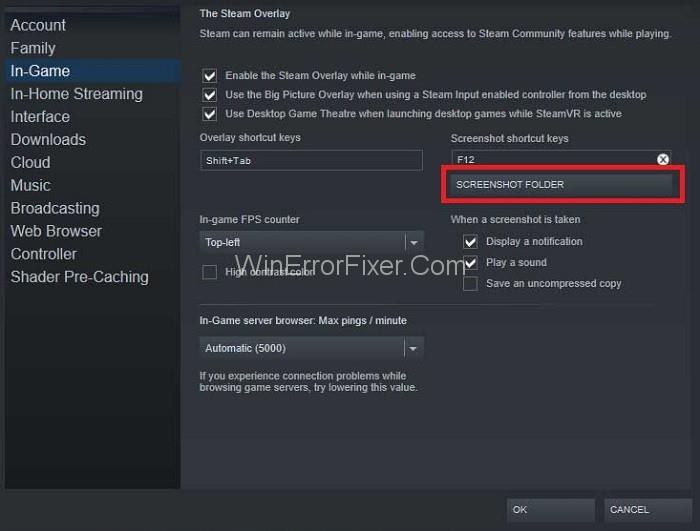
スクリーンショットはSteamスクリーンショットフォルダーに蓄積されるため、ユーザーはフォルダーの場所から直接アップロードして投稿することがさらに簡単になります。しかし最近、Steamスクリーンショットフォルダーが見つからなかったため、Steamユーザーからの多くの苦情が登録されました。
コンテンツ
Steamスクリーンショットフォルダにアクセスする方法は?
スクリーンショットフォルダの検索で問題が発生した場合は、Steamスクリーンショットフォルダにアクセスしてそれらの写真を友達と共有する2つの方法を考え出しているので、最後までご期待ください。
解決策1-スクリーンショットマネージャー
ゲーム内でスクリーンショットを撮る最も簡単な方法は、デフォルトのF12キーを使用することですが、その写真を見つける場所は、これから説明します。最初の方法はスクリーンショットマネージャーを使用することです。次に、Steamクライアントを使用して、保存されているすべての写真にアクセスできます。
まず、Steamウィンドウを開き、[表示]→[スクリーンショット] (左上隅)をクリックします。次に、スクリーンショットマネージャーを使用して目的の画像をアップロードするか、必要に応じて削除することができます。[ディスクに表示]ボタンをクリックして、スクリーンショットをハードドライブに直接取得することもできます。
解決策2–スクリーンショットフォルダに手動でアクセスする
コンピュータの「ローカルディスクC 」を確認することをお勧めします。基本的に、すべてのユーザーは自分のスクリーンショットフォルダーを持っており、ゲームで撮影されたすべてのアクティビティのスクリーンショットが保存されます。次の方法でCドライブを開くことができます。
C:\program files (x86)\Steam\userdata\\760\remote\\Screenshots
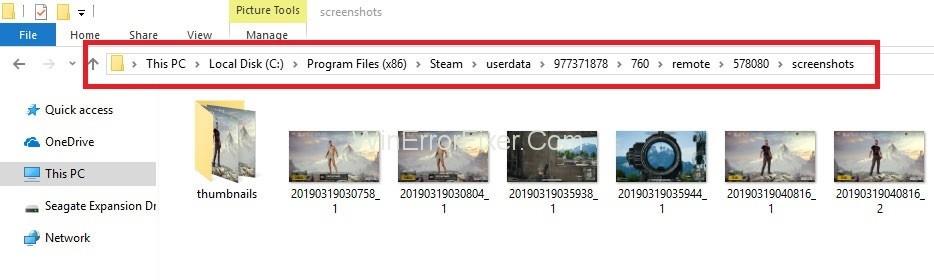
Steam IDを見つける方法は?
上記の方法を使用すると、ゲーム内で撮影されたすべてのスクリーンショットの写真にアクセスできます。それでは、SteamIDがわからないときに写真にアクセスするために使用できる方法を公開しましょう。
ステップ1:Steam.exeを開きます。
ステップ2:次に、[表示]をクリックして、[設定]を選択します。
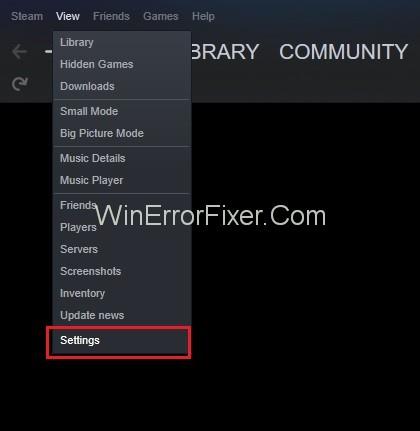
ステップ3:その後、インターフェースに移動し、「利用可能な場合はSteamURLアドレスを表示する」というボックスが表示されます。次に、それを確認し、[ OK ]をクリックして 変更を保存します。
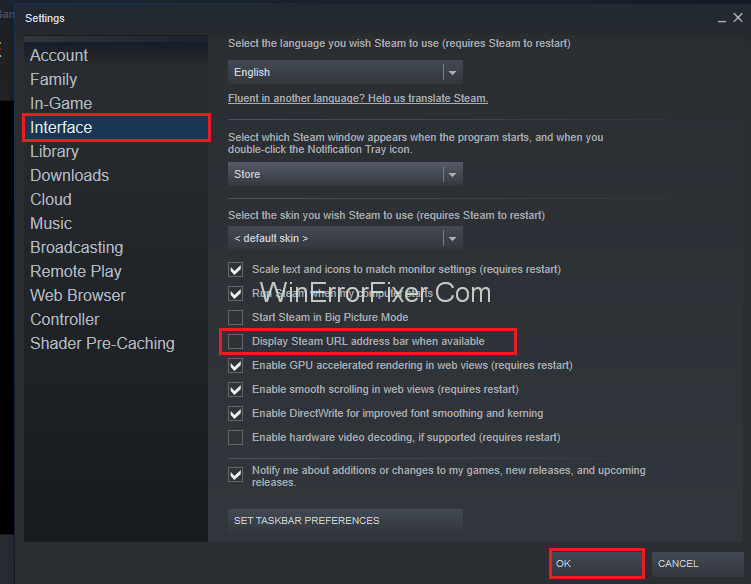
ステップ4:次に、Steamプロファイルに移動し、プロファイルをクリックします。
ステップ5: URLの最後にある番号がSteamIDです。ここで、IDを使用して、上記の方法のいずれかを選択して、保存した写真にアクセスします。
関連記事:
結論
それでおしまい。これで、Steamスクリーンショットフォルダーに完全にアクセスできるようになります。したがって、任意の写真を選択して、Steamプロファイルに公開できます。うまくいけば、この記事が、ゲームの進行状況を友達と共有して公開するという現在進行中の傾向を追跡するのに役立つことを願っています。
Marvel's Spider-Man は発売以来毎週最も売れたゲームであり、PS4 が最も期待されていた年の 1 つだったことを考えると、これは驚くことではありませんでした
さまざまな理由で、Steam ライブラリ内のゲームを友達から非表示にすることができます。罪深い快楽ゲームをしている場合、または他の人にそのゲームを見られたくない場合
ほとんどの人は、最も没入感のある体験が得られる全画面モードでゲームをプレイすることを選択します。ただし、ゲームを強制的に実行するエラーが発生した場合、
真実を覚えていますか?昔、本にも書いてありましたし、先生も言っていました。今、彼はどこかの山の上で、貧血に相当する抽象名詞に苦しんでいます。引用 -
これらのトラブルシューティング手順で EA アプリでゲームがすでに実行されている問題を修正し、お気に入りのゲームを安心してプレイしてください。
Rezzed 2018 が近づいてきました。ロンドンを拠点とする大小のインディー ゲームの祭典がタバコ ドックスで開催され 4 年目を迎えます。
PS5 は、4K ゲームなどの素晴らしい機能を誇る強力なコンソールです。ゲームをインストールすると、自動的に更新されることもあります。
2017 年、インディー ゲームはそれ自体がゲームのサブセクションであることから脱却しました。昨年は、多くの独自に開発および公開されたものが見られました。
近年、ゲームのサイズは非常に大きくなり、ストレージ ドライブのかなりの部分を占有します。その結果、Steam は、
Netflix の「イカ ゲーム: ザ チャレンジ」に登録する方法, Netflix はイカ ゲームを現実世界にもたらします。今なら、400 万ドル以上を獲得するチャンスがあります。
台湾では全般的にギャンブルは規制されている傾向にありますが、宝くじやスポーツくじ、一部のオンラインカジノは利用可能です。
Windows 10 でゲーム バーを使用する方法のまとめ、Windows 10 で Xbox ゲーム バーを使用する方法は多くの人が興味がある質問です。ウェブテック360に参加する
リーグ・オブ・レジェンドというゲームは、特にベトナムのゲーマーにとってもはや珍しいものではありません。WebTech360 に参加して、リーグ オブ レジェンドのスムーズなプレイ構成について学びましょう。
Valorant は、戦闘メカニクスが魅力的で、さまざまな戦術を備えたトップゲームになりました。Valorant のスムーズなプレイ構成について WebTech360 で学びましょう。
あなたが生き残るための格闘ゲームに情熱を持っているなら、WebTech360 はこの記事を通じて PC およびモバイル向けのベスト サバイバル ゲーム トップ 6 をまとめます。
ゲームプレイ時のコンピュータのラグや遅さを解決したい場合は、WebTech360 に参加して、トップ 6 の PC ゲーム高速化ソフトウェアを参考にしてみましょう。
ゲームプレイ時のコンピュータのラグや遅さを解決したい場合は、WebTech360 に参加して、トップ 6 の PC ゲーム高速化ソフトウェアを参考にしてみましょう。
あなたは PC の 2 プレイヤー格闘ゲームが大好きです。この記事で明らかにした最も興味深い格闘ゲーム トップ 14 のリストは見逃せません。
Facebook でのゲームのライブ ストリーミングは、今日のゲーマーの間で新たなトレンドになりつつあります。最も魅力的な携帯電話を使って Facebook でゲームをライブストリーミングするトップ 10 の方法。
Free Fire は、膨大な数のプレイヤーが参加するシューティング ゲームです。以下では、コンピューターに無料の Fire ゲームをダウンロードする最も簡単な方法を参照してください。


















